Inserte de componentes de esquema, genere módulos de PLC, e inserte y copie circuitos.
Rejilla y Forzcursor
Se recomienda trabajar con líneas de rejilla y puntos de referencia a rejilla al insertar componentes.
- REJILLA: permite definir el intervalo de rejilla
- FORZCURSOR: permite definir la distancia de resolución
- F7: activa o desactiva la visibilidad de la rejilla
- F9: activa o desactiva la referencia a rejilla
Normas de la biblioteca de símbolos esquemáticos
AutoCAD Electrical toolset proporciona símbolos de biblioteca que cumplen con la normativa:
- IEEE 315/315A
- IEC-60617
- NFPA
Los símbolos de las bibliotecas IEEE y IEC son métricos. Para ajustar la escala de los símbolos al sistema imperial, use la utilidad Modificar biblioteca de símbolos. Los símbolos de la biblioteca NFPA están en pulgadas.
La norma JIC ya no se actualiza y está incorporada en las normas NFPA 79. La norma NFPA indica que los símbolos de la biblioteca están de acuerdo con la norma IEEE 315/315A. AutoCAD Electrical toolset sigue proporcionando las antiguas bibliotecas de símbolos JIC e IEC de soporte de versiones heredadas.
Utilice la ficha Parámetros del proyecto del cuadro de diálogo Propiedades del proyecto para definir la ruta del conjunto de símbolos de biblioteca que desea utilizar para un proyecto concreto.
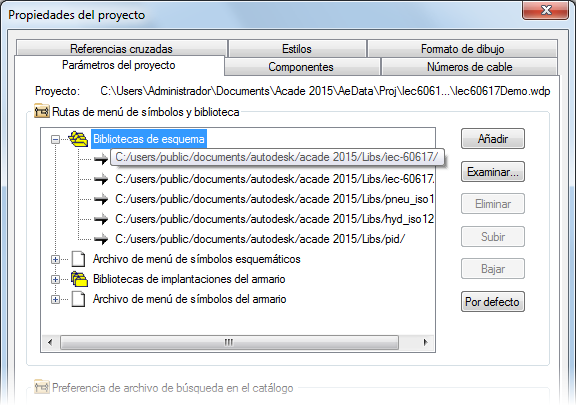
Inserción de un componente desde la base de datos de catálogo
Si comienza con una lista de los componentes de un proyecto y ya conoce los números de pieza, puede insertar un componente seleccionándolo en la base de datos de catálogo. Utilice la paleta Explorador de catálogos para insertar componentes de la base de datos de catálogo. Buscar
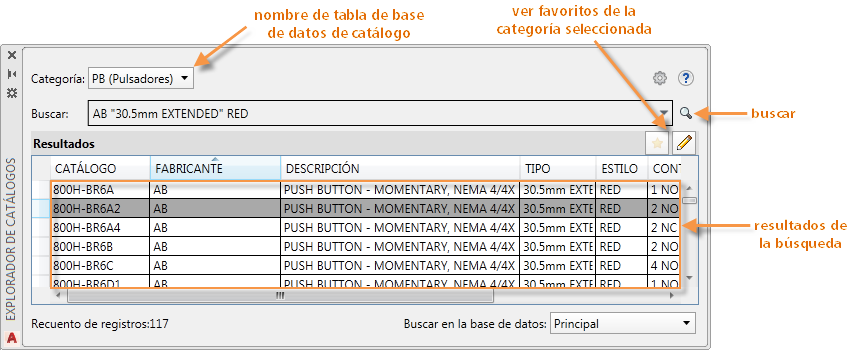
Utilice la búsqueda para encontrar el catálogo deseado. Los valores de búsqueda utilizados también se guardan y se pueden volver a utilizar fácilmente seleccionándolos en el menú desplegable de búsqueda.
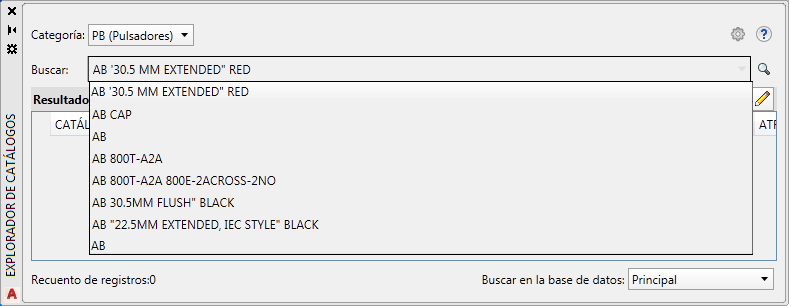
La información de catálogo se inserta en el símbolo automáticamente. Puede seguir editando el símbolo mediante el cuadro de diálogo que aparece cuando se inserta un símbolo.
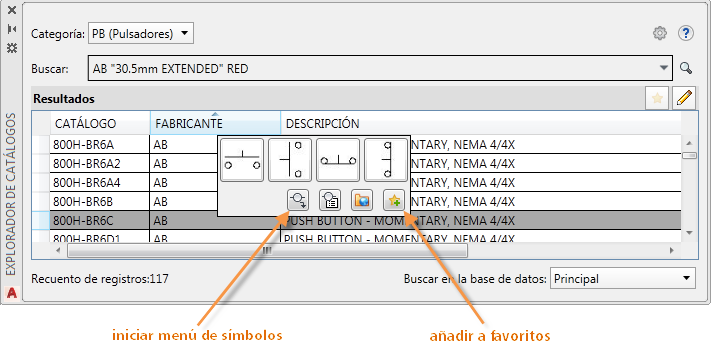
Si el símbolo que necesita todavía no se ha asociado al número de catálogo, puede abrir el menú de símbolos directamente desde el Explorador de catálogos para insertarlo. El símbolo se asocia a este número de catálogo a partir de este punto. Si se trata de un valor de catálogo que se va a utilizar con frecuencia, añádalo a los favoritos.
Inserción de un componente desde el menú de símbolos.
El menú de símbolos permite insertar un símbolo seleccionando el tipo de símbolo como, por ejemplo, un Pulsador NA o un selector de 3 posiciones. Una vez que se inserta el símbolo, puede anotarlo con descripciones, información de catálogo, etc.
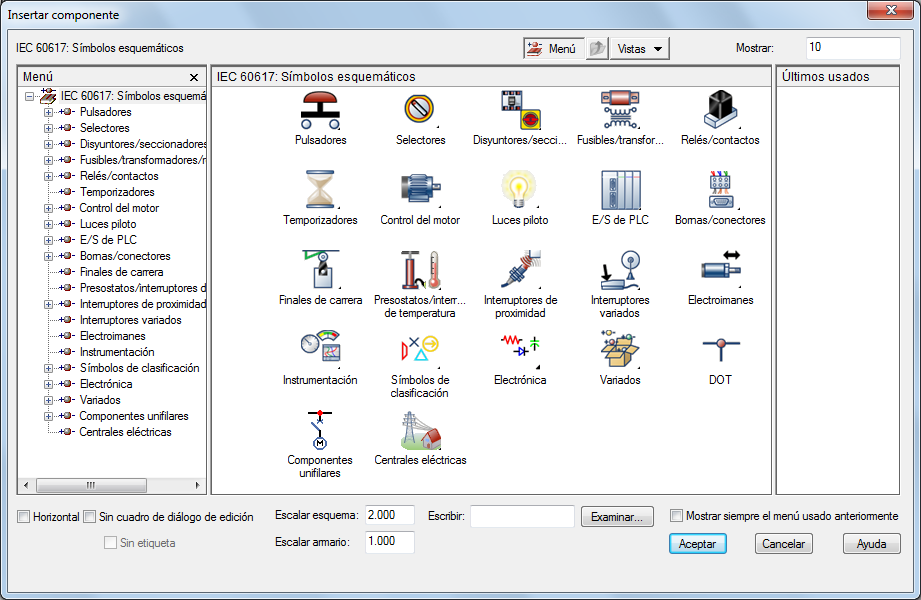
Existen distintos menús de símbolos para los distintos conjuntos de bibliotecas. Utilice la ficha Parámetros del proyecto del cuadro de diálogo Propiedades del proyecto para definir el menú de símbolos que desea utilizar para un proyecto concreto.
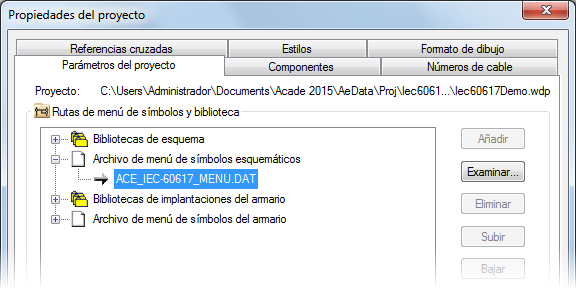
Anotación del símbolo
Después de insertar el símbolo, anótelo con descripciones, información de catálogo, etc.
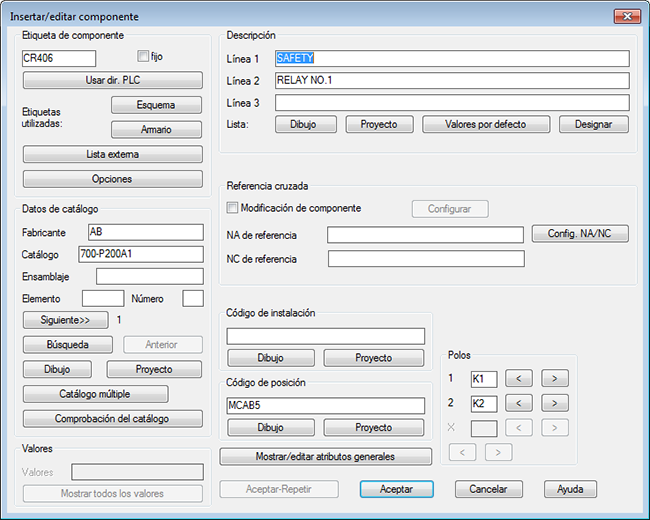
Cada símbolo puede tener un valor de catálogo principal y varios valores de "catálogo múltiple", tal y como se denominan en AutoCAD Electrical toolset. Edite un componente para añadir, editar o eliminar asignaciones de catálogo.
Haga clic en Búsqueda para actualizar el valor de catálogo principal.
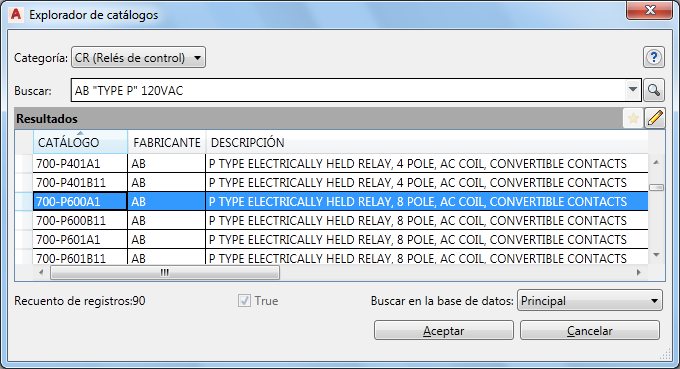
Haga clic en Catálogo múltiple para añadir, cambiar o eliminar otros valores de catálogo del componente.

Componentes principales y secundarios
Algunos dispositivos se representan mediante varios símbolos. Por ejemplo, un relé puede tener un símbolo de bobina y varios símbolos de contacto. AutoCAD Electrical toolset utiliza símbolos "principales" y "secundarios" para crear esta relación entre símbolos que representan un único dispositivo. En el ejemplo del relé, la bobina es el símbolo principal y los contactos son los símbolos secundarios.

Al insertar un símbolo principal, AutoCAD Electrical toolset asigna un valor de etiqueta único basado en las propiedades del dibujo. El valor de etiqueta es el identificador de un dispositivo.
Cuando inserte un símbolo secundario, seleccione el principal al que pertenece mediante los métodos que se proporcionan en el cuadro de diálogo Insertar/editar símbolo secundario.
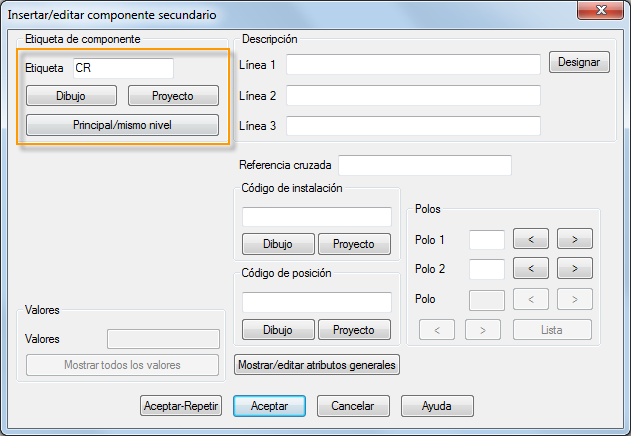
- Dibujo: seleccione una opción de una lista de posibles principales en el dibujo activo
- Proyecto: seleccione una opción de una lista de posibles principales de todos los dibujos del proyecto activo
- Principal/mismo nivel: el cuadro de diálogo se cierra temporalmente y puede hacer clic en el símbolo principal, o en un símbolo secundario relacionado con el principal, en el dibujo activo
Cuando se selecciona el principal, el mismo valor de etiqueta se asigna al secundario junto con otros valores del principal, tales como los de instalación, posición y descripción. Cuando presentan la misma etiqueta, AutoCAD Electrical toolset considera que pertenecen al mismo dispositivo.
PLC
AutoCAD Electrical toolset puede generar cualquiera de los cientos de módulos de E/S de PLC bajo demanda, con una variedad de estilos gráficos distintos. Los módulos se adaptan automáticamente al espaciado de separaciones de diagrama Ladder subyacente y pueden estirarse o dividirse en dos o más piezas en el momento de la inserción. Buscar

Expanda el fabricante, la serie y el tipo para buscar el módulo de PLC. Seleccione el estilo de PLC si es distinto al del dibujo por defecto. Seleccione el módulo y haga clic en Aceptar. Seleccione un punto de inserción mediante el contorno del módulo para facilitar la inserción. Responda a las solicitudes, que pueden ser de rack, ranura, primera dirección, etc.
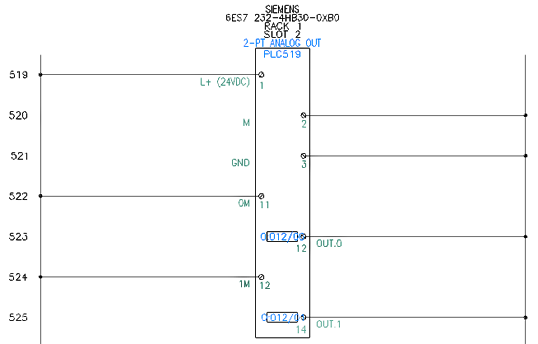
Circuitos
Un circuito es una colección de componentes y cables. Si tiene un circuito que utiliza con frecuencia, puede guardarlo y añadirlo al menú de símbolos para facilitar la inserción. Buscar
La próxima vez que necesite ese circuito, insértelo desde el menú de símbolos. Buscar
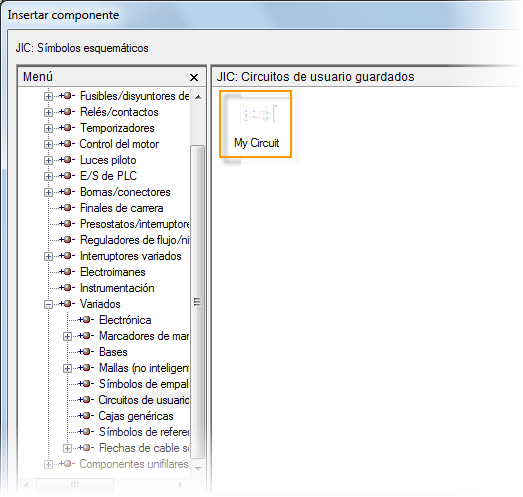
Hablaremos más adelante sobre las operaciones de copiar y pegar un circuito.
Utilice el Generador de circuitos para insertar circuitos de control del motor y de alimentación. Seleccione entre las distintas opciones de circuitos. Buscar
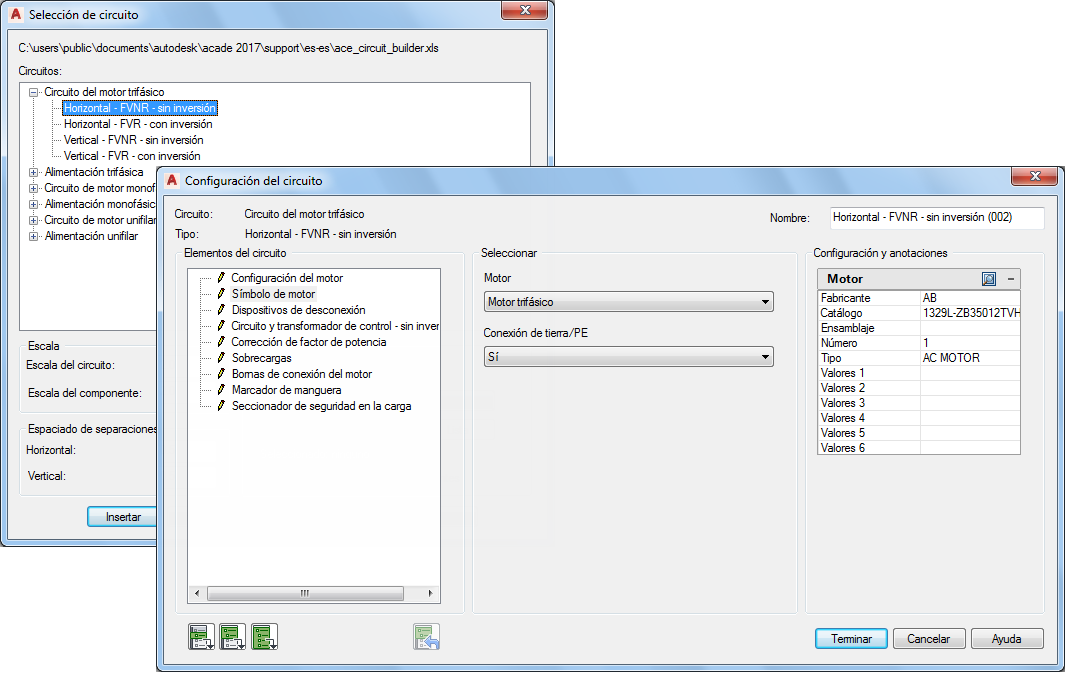
El circuito se genera de forma dinámica de acuerdo con las opciones seleccionadas.
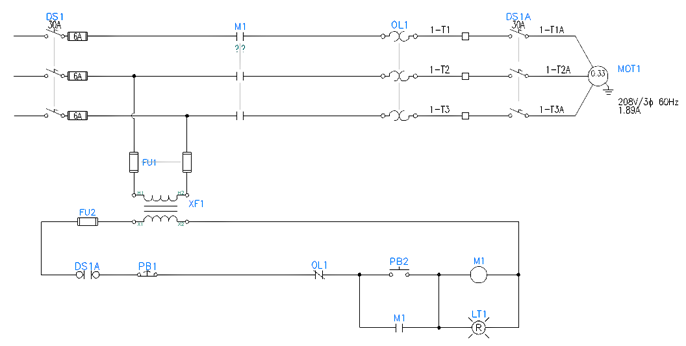
Símbolos personalizados
Utilice el Generador de símbolos para crear sus propios símbolos personalizados compatibles con AutoCAD Electrical toolset. Buscar
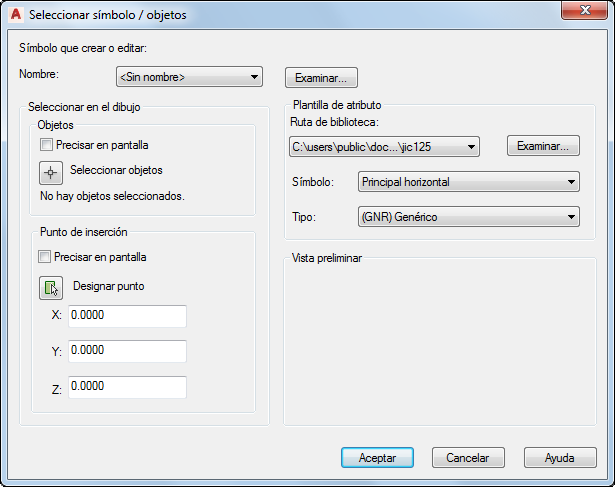
Comience desde cero o utilice un símbolo existente que sea similar como punto de partida. Seleccione el tipo, el punto de inserción y la orientación del símbolo. En el caso de los símbolos esquemáticos, se recomienda crear una versión horizontal y otra vertical. El Generador de símbolos funciona en el entorno del Editor de bloques de AutoCAD. Utilice la paleta Editor de atributos del Generador de símbolos para insertar los atributos necesarios para el tipo de símbolo seleccionado.
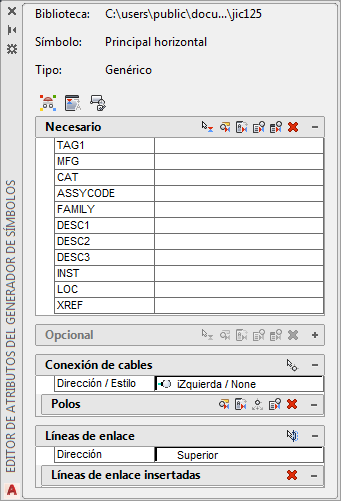
Dibuje los gráficos necesarios para el símbolo. Siga las convenciones de denominación de AutoCAD Electrical toolset al guardar un símbolo esquemático.